چگونه نوار ابزار پایین ویندوز را شفاف تر کنیم؟
یکی از زیبایی های ویندوز های اخیر شرکت مایکروسافت شفاف شدن کادر های پنجره ها و Taskbar آن بود؛ امّا اگر از ویندوز 10 استفاده میکنید و از شفاف بودن Taskbar رضایت کافی ندارید و میخواهید کمی آن را بیشتر کنید باید با ادامه مطلب با ما همراه باشید. ما در این مطلب می خواهیم به شما آموزش دهیم که چگونه Taskbar خود را از حالت عادی شفاف تر کنید.
ابتدا باید اطمینان حاصل کنید که این قابلیت در تنظیمات ویندوز فعال است. برای این کار در یک فضای خالی در دسکتاپ راست کلیک کنید و گزینه Personalize را انتخاب کنید.
حال در پنجره ای که گشوده شده است به بخش Colors بروید و گزینه نشان داده شده در تصویر را On کنید.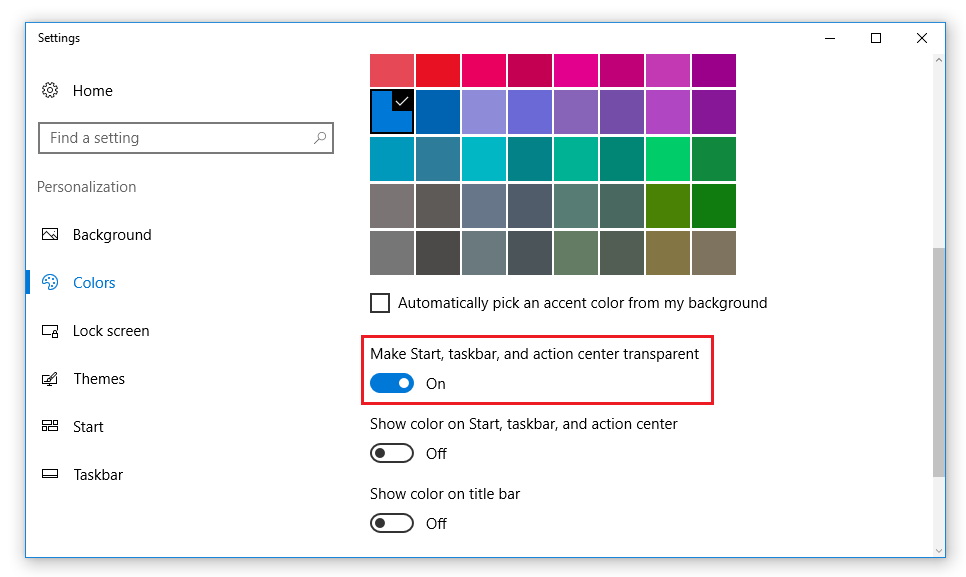
حال باید وارد تنظیمات رجیستری شوید. برای این کار کلید ویندوز را به همراه کلید R از روی کیبورد فشار دهید تا پنجره Run گشوده شود. در کادر موجود عبارت regedit را تایپ کنید و OK را بزنید.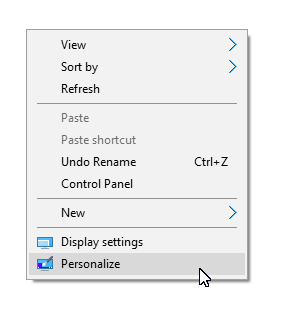
در پنجره باز شده آدرس زیر را دنبال کنید:
HKEY_LOCAL_MACHINE > SOFTWARE > Microsoft > Windows > CurrentVersion > Explorer > Advanced
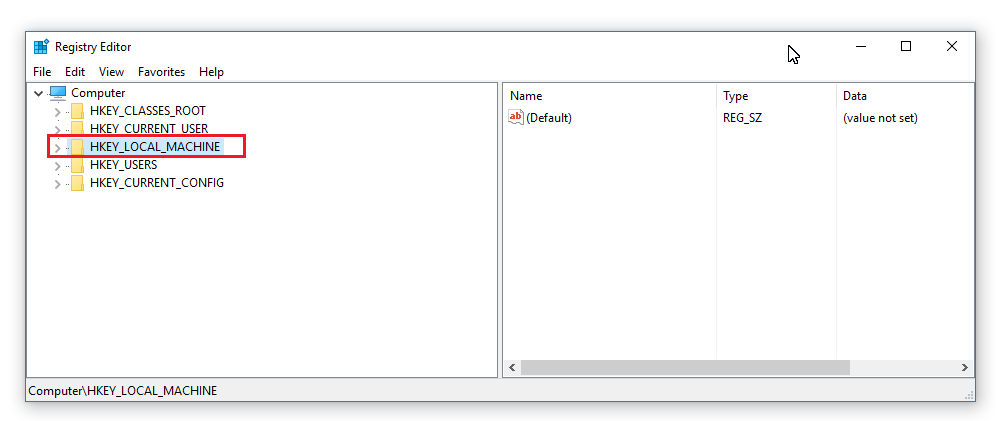
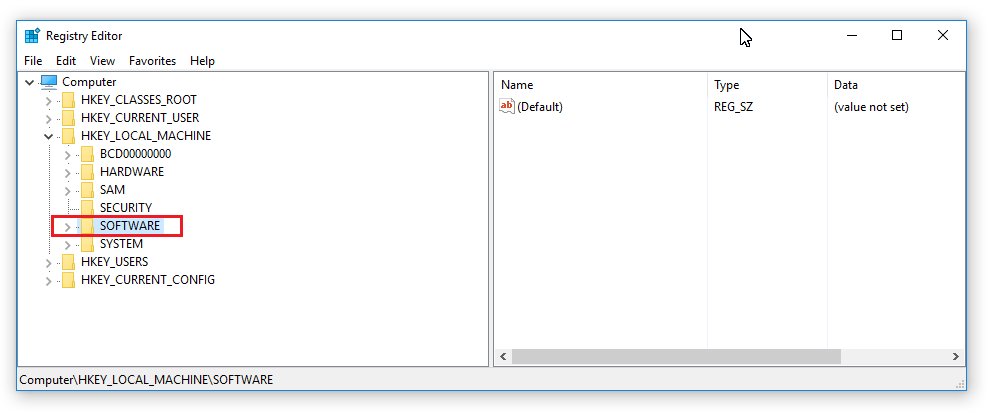
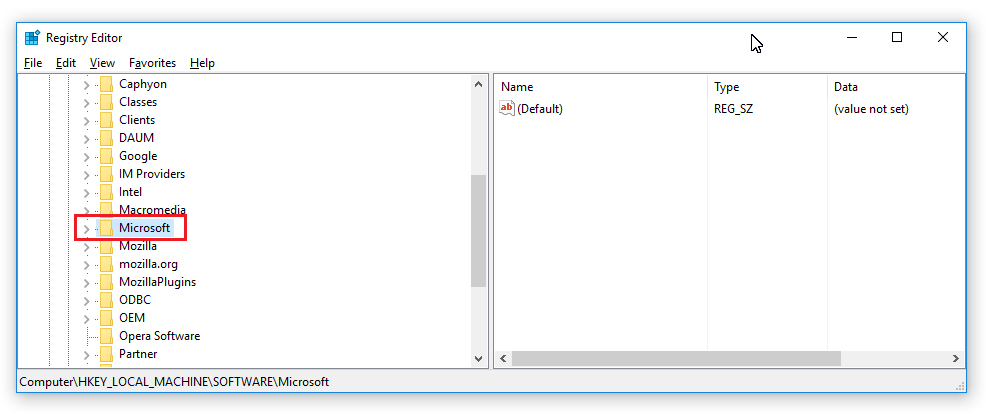

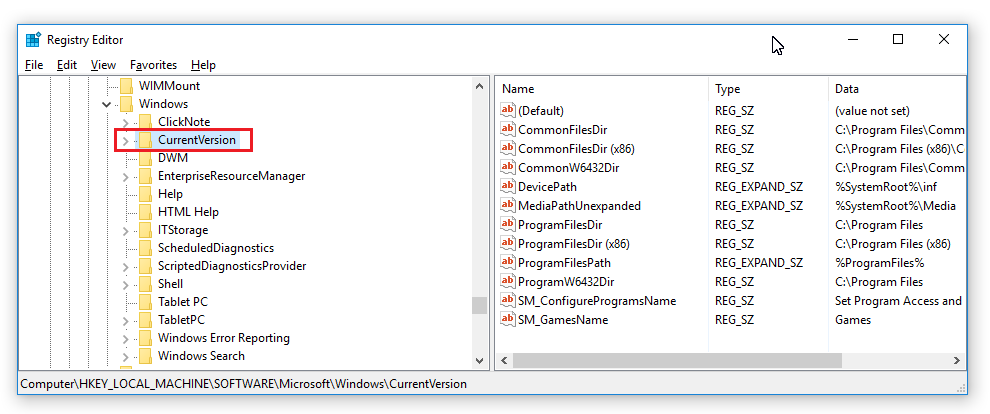
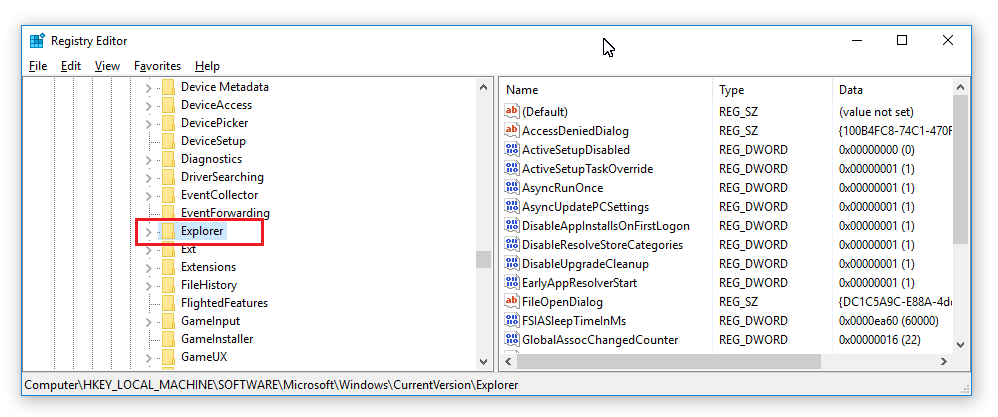
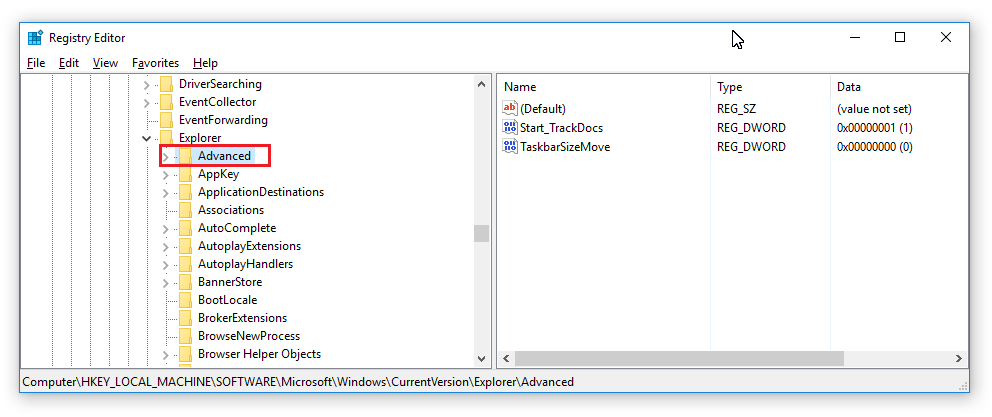
حال بر روی Advanced راست کلیک کنید و از بخش New گزینه DWORD (32-bit) Value را انتخاب کنید. 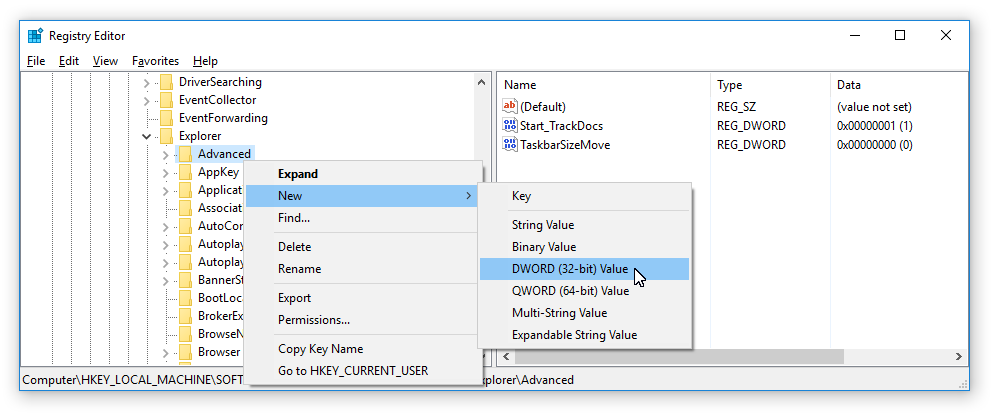
نام آن را UseOLEDTaskbarTransparency بگذارید و سپس دوبار بر روی آن کلیک کنید تا تنظیمات مربوط به آن گشوده شود. در پنجره کوچکی که باز شده است در بخش Value data عدد 1 را وارد کنید و OK را بزنید و همه پنجره ها را ببندید.
حال سیستم عامل ویندوز خود را یکبار راه اندازی مجدد کنید. پس از بالا آمدن سیستم به بخش تنظیماتی که در بالای مطلب گفته شده بود بروید و گزینه Make Start, taskbar, and action center transparent را یکبار خاموش و روشن کنید. اکنون Taskbar شما کمی شفاف تر شده است.








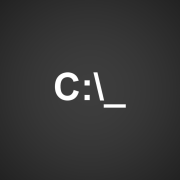






دیدگاه خود را ثبت کنید
تمایل دارید در گفتگوها شرکت کنید؟در گفتگو ها شرکت کنید.